בהרבה מצבים שיש לנו סקר, בו מציגים שאלה, ולאחריה את התשובה בין 2 קטגוריות ויותר - אז העיצוב המתאים הוא ששאלה הסקר - היא כותרת מעל הגרף.
במצב רגיל - לאקסל אין אפשרות כזו.
בטריק הבא, אני מראה כיצד מוסיפים תוויות מעל הגרף באקסל.
מדריך - איך להוסיף תוויות מעל גרף אקסל
השלבים לביצוע הם די פשוטים: אנחנו נוסיף סידרת נתונים נוספת, שתכיל מספרים כלשהם ( בדוגמא שלי זה המספר המקסימלי בין העמודות, אך זה לא חייב להיות המספר הזה).
ואז נרוקן את הסידרה ממילוי בצבע - כלומר לא יראו אותה,
ואז נוסיף את התווית - במקום המתאים.
להלן השלבים :
ניצור טבלה במבנה הבא, ונוסיף לה עמודה נוספת.
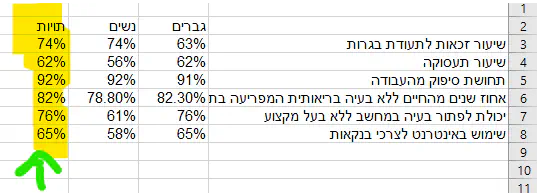
נוסיף לטבלה עמודה נוספת שתשמש בהמשך למיקום התויות
השלב הבא הוא להוסיף את הגרף המתאים.
נסמן את הטבלה ונלחץ על “הוספה> גרף>”
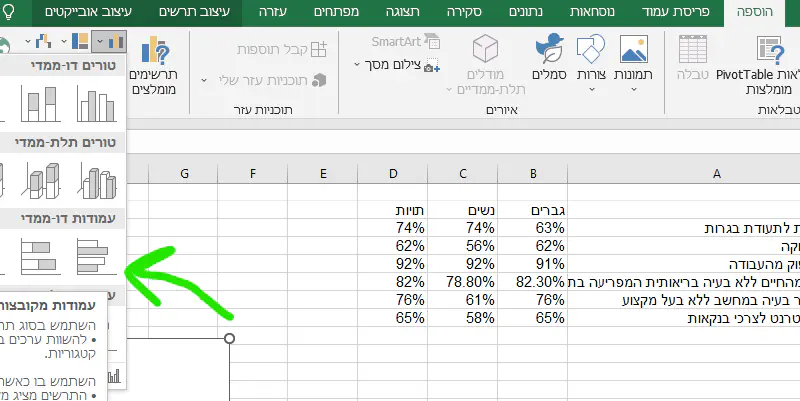
הוספת הגרף המתאים לגיליון ה- EXCEL
כעת - נבחר את הסידרה שהוספנו, ונרוקן ממנה את המילוי - מקש ימני > מילוי > ללא מילוי.
ואז בסופו של דבר נוסיף תוית - מקש ימני על הסידרה בגרף > הוסף תוויות נתונים.
ואז נלחץ על התוית שנוספה, ומקש ימני > עיצוב תוויות נתונים.
בעיצוב - נדאג ל-2 נקודות:
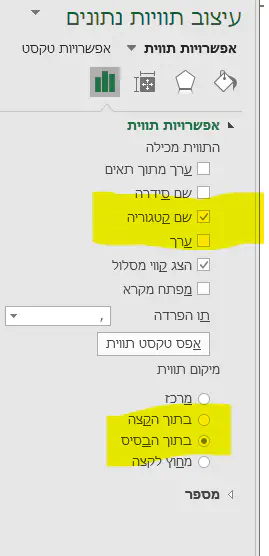
בעיצוב התווית נדאג ל-2 נקודות
ראשית - מה שיופיע בתווית הוא שם הקטגוריה.
ושנית - התווית תמוקם בתוך הבסיס.
כל שאר השלבים המפורטים בסרטון - הם למעשה עיצוב יפה שהתוצאה שלו היא הגרף האלגנטי שיצא לנו.
סיכום - הוספת תוויות מעל גרף אקסל
לסיכום - הטריק שבו השתמשנו, הוא ליצור סדרת נתונים נוספת, שאותה נרוקן ממילוי, ונשתמש בה רק לצורך ציון המדד \ או שאלת הסקר שצריכה להופיע בגרף.
בהצלחה!
